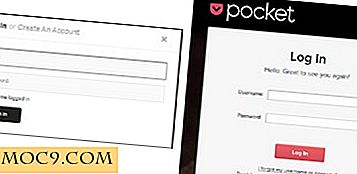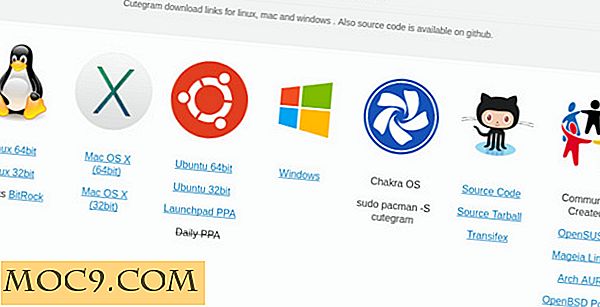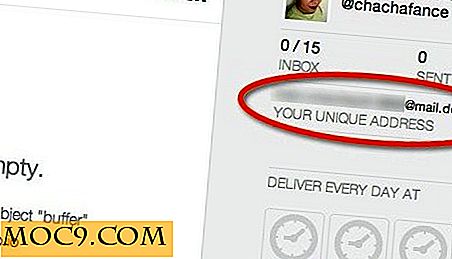Spela in skärm som animerad GIF i Ubuntu med Byzanz
Vi har tidigare visat dig hur du spelar in din skärm som en animerad GIF i Windows och Mac OS X, men hur är det med Linux? Om du är en Linux-användare och letar efter sätt att spela in din skärm som en animerad GIF, är byzanz appen för dig.
Byzanz är ett enkelt kommandoradsverktyg för att spela in ett kör X-skrivbord till en animering som är lämplig för presentation i en webbläsare, vilket i detta fall avser en animerad GIF. Medan stöd och utveckling slutade år sedan fungerar den nuvarande versionen fortfarande bra på Ubuntu 14.10.
Installation
För Ubuntu 14.04 och senare finns Byzanz tillgängligt i Universum Repository. För att installera, leta efter det i Ubuntu Software Center, eller använd kommandot:
sudo apt-get installera byzanz
För Fedora kan du använda kommandot:
sudo yum installera byzanz
Användande
Kommandot att använda Byzanz är byzanz-record . För att komma igång, öppna en terminal och skriv:
byzanz-record -d TILLDELNING --delay = DELAY -x X-COORDINATE -y Y-COORDINATE -w WIDTH -h HÖGT FILENAME
Texten i stora bokstäver är de alternativ som du behöver ändra. Ändra DURATION i längden för att spela in animeringen. DELAY-alternativet är valfritt, och när inställningen försenas för den angivna tiden innan inspelningen startar. X-COORDINATE och Y-COORDINATE hänvisar till platsen på skärmen för att den ska starta och WIDTH och HEIGHT är storleken på inspelningen. Till exempel, för att spela in hela skrivbordet i 10 sekunder med en 5 sekunders fördröjning, använd kommandot:
byzanz-record -d 10 -delay = 5 -x 0 -y 0 -w 1440 -h 900 desktop-animation.gif

Obs! Du kan lägga till -v flaggan för att få den att visa framstegen i inspelningen.
Utvidga Byzanz
Som standard måste du ange koordinaterna för inspelningsområdet och bredden och höjden för byzanz att fungera. Kommer det inte vara bra om det finns ett GUI-verktyg som du kan använda för att spela in ett fönster? Tack vare användaren Rob W och MHC på AskUbuntu, här är bash-skriptet som du kan använda som ett GUI för Byzanz.
Öppna en textredigerare och klistra in följande kod till den:
#! / bin / bash # AUTHOR: (c) Rob W 2012, modifierad av MHC (http://askubuntu.com/users/81372/mhc) # NAME: GIFRecord 0.1 # BESKRIVNING: Ett manus för att spela in GIF screencasts. # LICENSE: GNU GPL v3 (http://www.gnu.org/licenses/gpl.html) # AVSTÄLLNINGAR: byzanz, gdialog, notify-send (installera via sudo add-apt-repository ppa: fossfreedom / byzanz; sudo apt -get uppdatering && sudo apt-get installera byzanz gdialog notify-osd) # Tid och datum TIME = $ (datum + "% Y-% m-% d_% H% M% S") # Fördröjning innan du börjar DELAY = 10 # Standard screencast-mapp FOLDER = "$ HEM / Bilder" # Standard inspelningstid DEFDUR = 10 # Ljudmeddelande för att låta en veta när inspelningen ska börja (och slutar) pip () {paplay / usr / share / sounds / freedesktop / stereo /message-new-instant.oga &} # Anpassad inspelningstid som anges av användaren USERDUR = $ (gdialog --title "Varaktighet?" --inputbox "Var god ange skärmens längd på sekunder" 200 100 2> & 1) # Varaktighet och utdatafil om [$ USERDUR -gt 0]; D = $ USERDUR D = $ DEFDUR fi # Fönstergeometri XWININFO = $ (xwininfo) läs X <<(awk -F: '/ Absolut övre vänstra X / {print $ 2}' <<< "$ XWININFO") läs Y <<(awk -F: '/ Absolut övre vänster Y / {skriv ut $ 2}' <<< "$ XWININFO") läs W <<(awk -F: '/ Width / {print $ 2}' << <"$ XWININFO") läs H <<(awk -F: '/ Height / {print $ 2}' <<< "$ XWININFO") # Meddela användaren av inspelningstid och fördröj meddela-skicka "GIFRecorder" "Inspelningstid inställd på $ D sekunder. Inspelningen börjar i $ DELAY sekunder. " #Actual inspelning sömn $ DELAY pipa byzanz-record -c --verbose --delay = 0 --duration = $ D --x = $ X --y = $ Y - bredd = $ W - höjd = $ H "$ FOLDER / GIFrecord_ $ TIME.gif" pip # Meddela användaren om slutet av inspelningen. meddela-skicka "GIFRecorder" "Screencast sparad till $ FOLDER / GIFrecord_ $ TIME.gif" Spara skriptet som "byzanz-gui" (eller något annat namn som du föredrar) till din hemmapp utan förlängning.
Ge sedan skriptet körbar behörighet:
chmod + x byzanz-gui
Slutligen, kör skriptet:
./byzanz-gui
I fönstret som dyker upp anger du längden för inspelningen och klickar på OK.

Du kommer märka att din muspekare har blivit en crosshair. Klicka på fönstret som du vill spela in. Det startar inspelningen med en 10 sekunders fördröjning.

Du hittar den animerade GIF i mappen Bilder.
Det finns också ett annat skript som låter dig fånga en region istället för ett fönster. Men för att det ska fungera krävs det xrectsel som du måste ladda ner, kompilera och installera manuellt. För det kommer vi inte att täcka manuset i denna handledning.
Slutsats
Byzanz är inte det enda verktyget som kan spela in din skärm som en animerad GIF, men det är en som kan göra jobbet bra. Medan det inte kommer med ett vackert användargränssnitt som andra skärminspelningsverktyg för Windows och Mac, är ett kommandoradsverktyg det fördelen med anpassningsbarhet och kan enkelt utökas med ett enkelt bash script.